Marcus Albrecht | Lucas Krammer | Stand: 13.12.2024
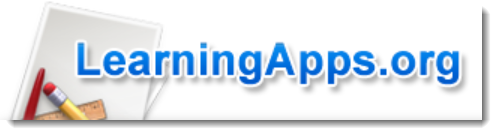
Liebe Kolleginnen, liebe Kollegen,
auf dieser Seite hat Lucas Krammer grundlegende Informationen zu den LearningApps für Sie zusammengestellt.
LearningApps erlaubt es Ihnen kleine interaktive, multimediale (Text, Bild, Ton, Video) Bausteine („Apps“) online zu erstellen.
„Die Apps stellen keine abgeschlossenen Lerneinheiten dar, sondern müssen in ein Unterrichtsszenario eingebettet werden.“ (Zitat)
Sie sind zum Üben und Vertiefen (z. B. im Fremdsprachenunterricht) gedacht und eignen sich nicht für die Erklärung komplexer Sachverhalte.
Herzliche Grüße
Marcus Albrecht – Lucas Krammer
Referent im Netzwerk für digitale Bildung – iBdB für PAF & ND/SOB
.
.

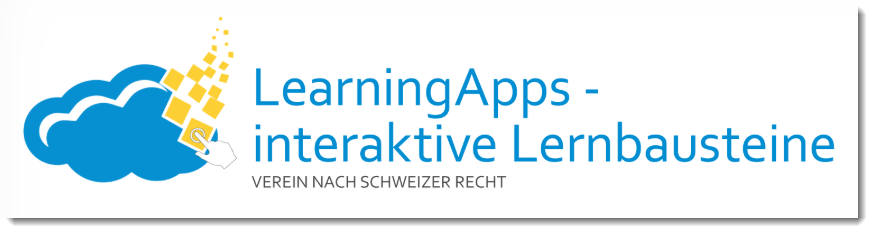
LearningApps – interaktive Lernbausteine ist ein Verein.
Die Plattform LearningApps ist kostenlos und auf Spenden angewiesen.
.
.

👉 LearningApps-Artikel auf datenschutz-schule.info
Immer: Schulleitung informieren –> trifft Entscheidung
Anzuraten: Eltern informieren (Beispiel-Schreiben auf datenschutz-schule.info)
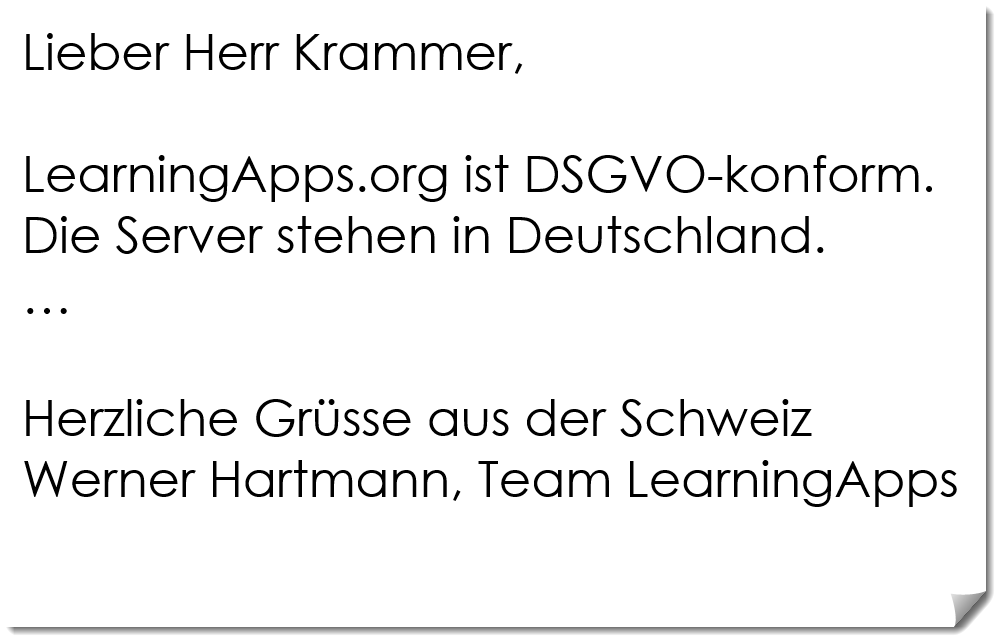
–> Sollten Sie die Funktion „Kollektion“ nutzen, dann arbeiten Sie mit Pseudonymen.
.
.

Ja!
Nur angemeldet lassen sich Apps in „Meine Apps“ speichern, überarbeiten und sortieren (Ordner anlegen).


.
.

Klick auf …

1) Apps durchsuchen ermöglicht eine Stichwortsuche.
2) Apps durchstöbern führt zur Kategorienliste (Fächer) mit Filtermöglichkeit (Medien, Schulstufe):

Schulstufen:
+ Vorschule
+ Primarstufe
+ Sekundarstufe I
+ Sekundarstufe II
+ Berufs- und Weiterbildung

Klick auf …

Idee | Vorlage | Inhalt | Speichern | Teilen
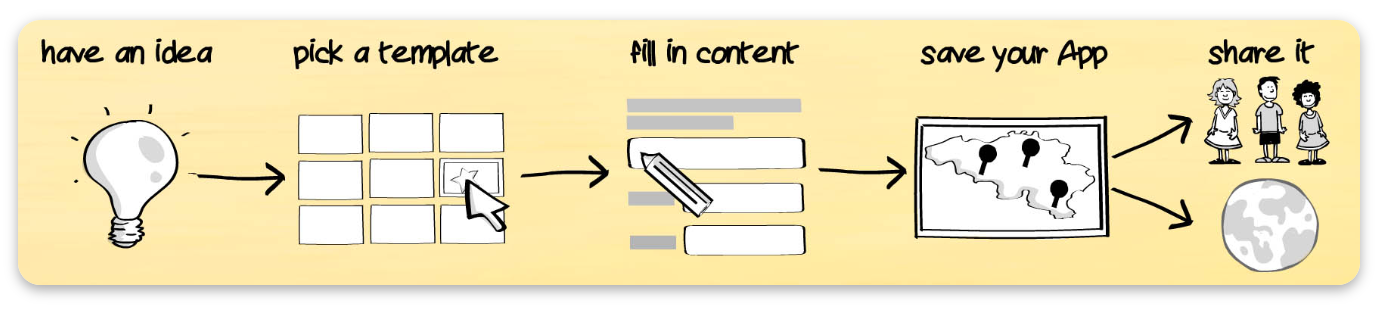
Derzeit verfügbare Vorlagen
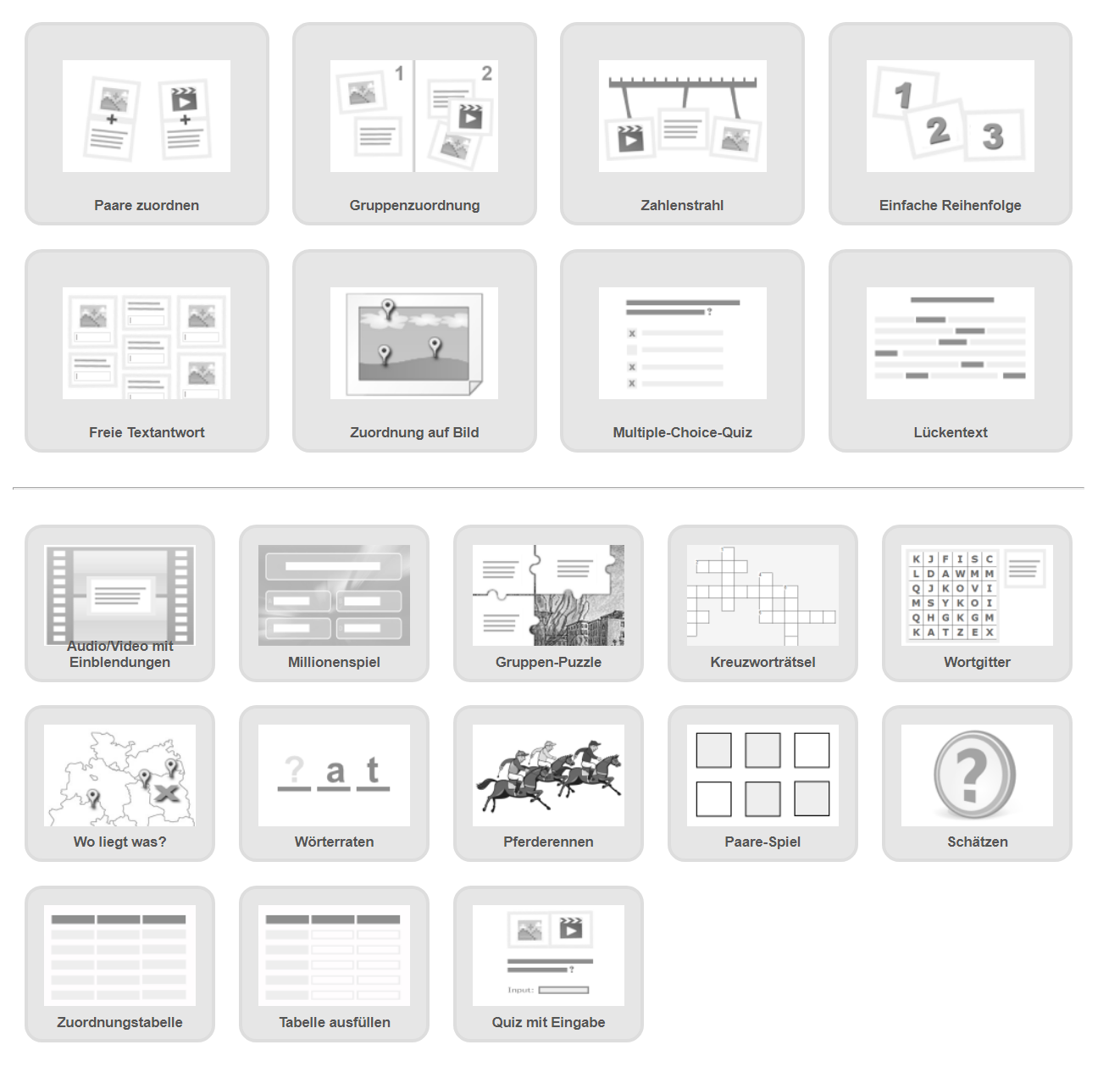
Ausführliche Vorstellung aller Vorlagen: deutsch-lernen.zum.de/wiki/LearningApps

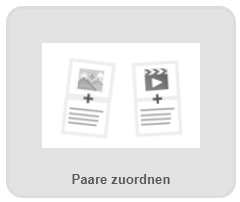
0) evtl. Beispiele anschauen
1) „neue App erstellen“
2) „Titel“ und „Aufgabenstellung“ eingeben
3) Paare bilden

Multimedial


1) Text


2) Bild
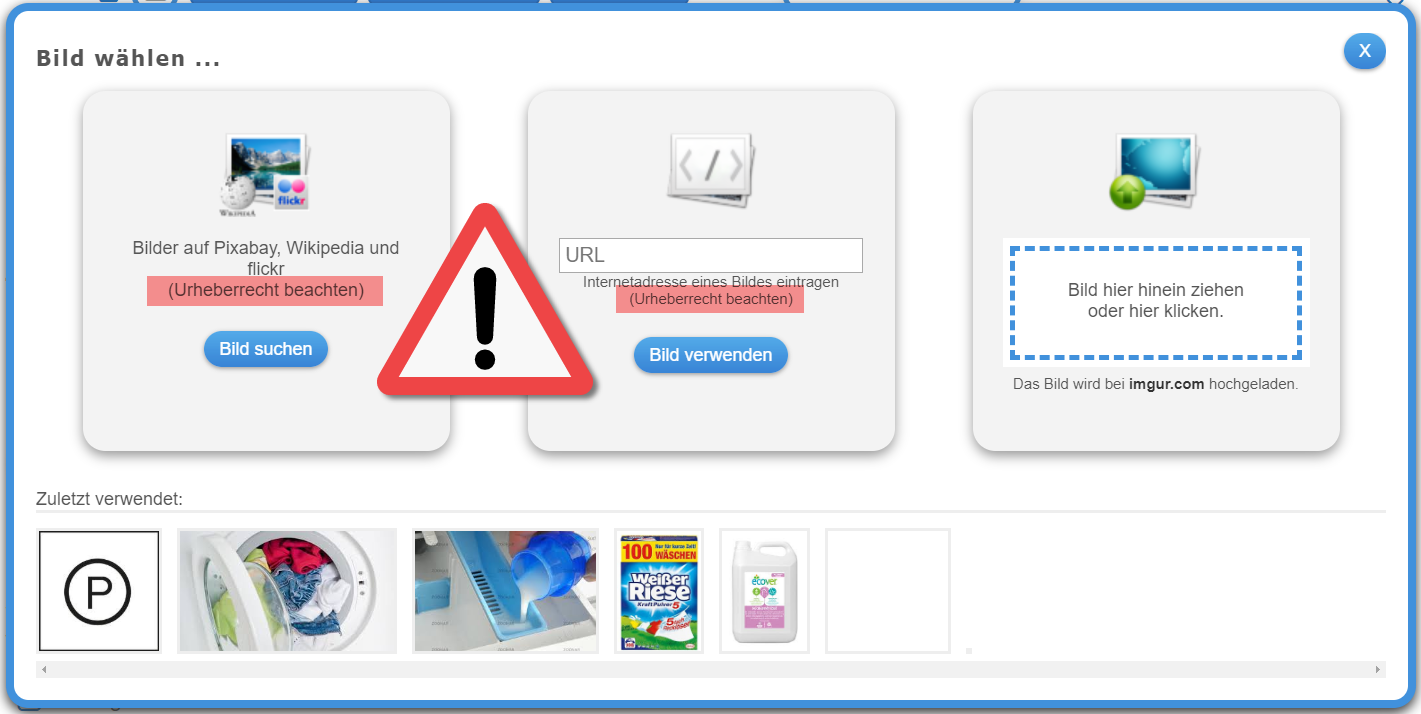
Bei „Bild hier hinein ziehen …“ auf diese Meldung (am oberen Bildschirmrand) achten:
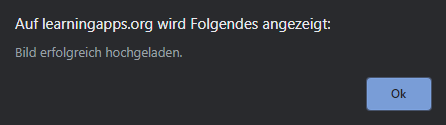
Dann:

ggf. „editieren“
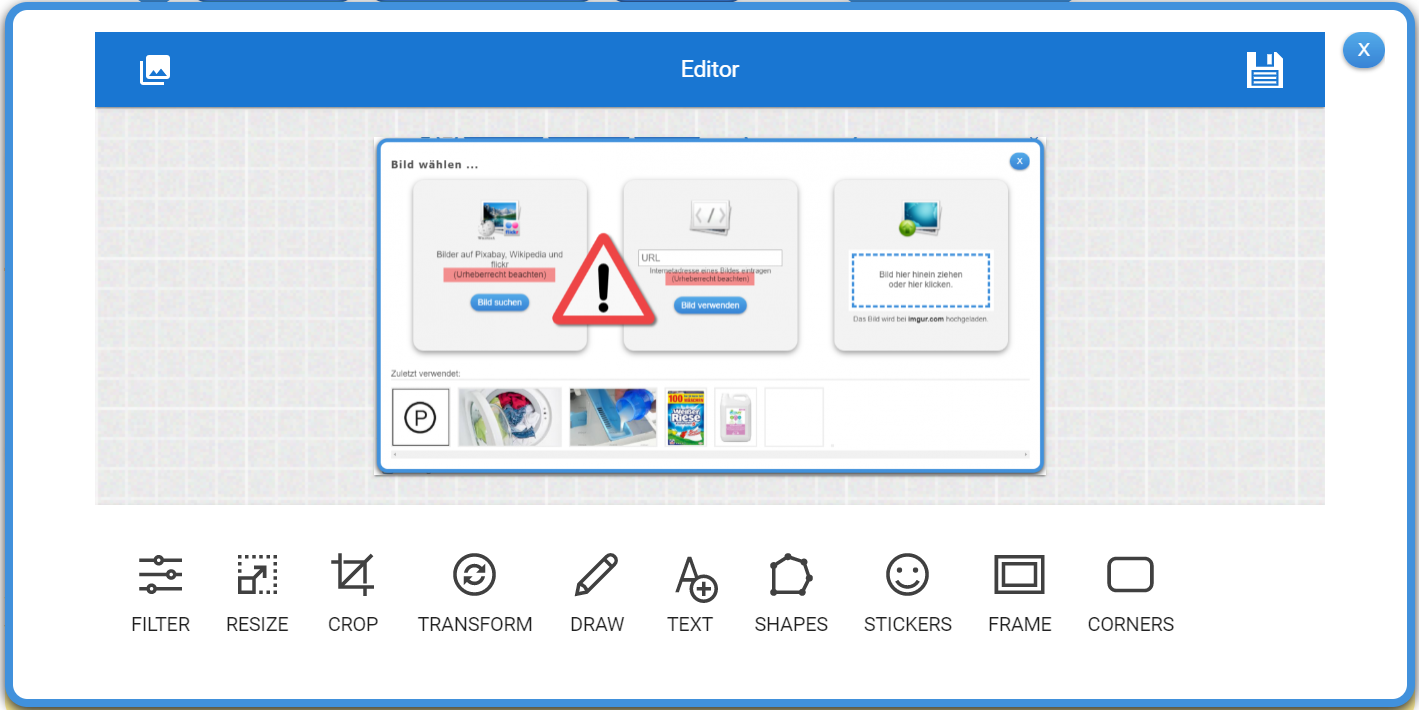

3) Text zu Audio (Fremdsprachen!)

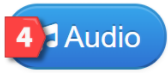
4) Audio
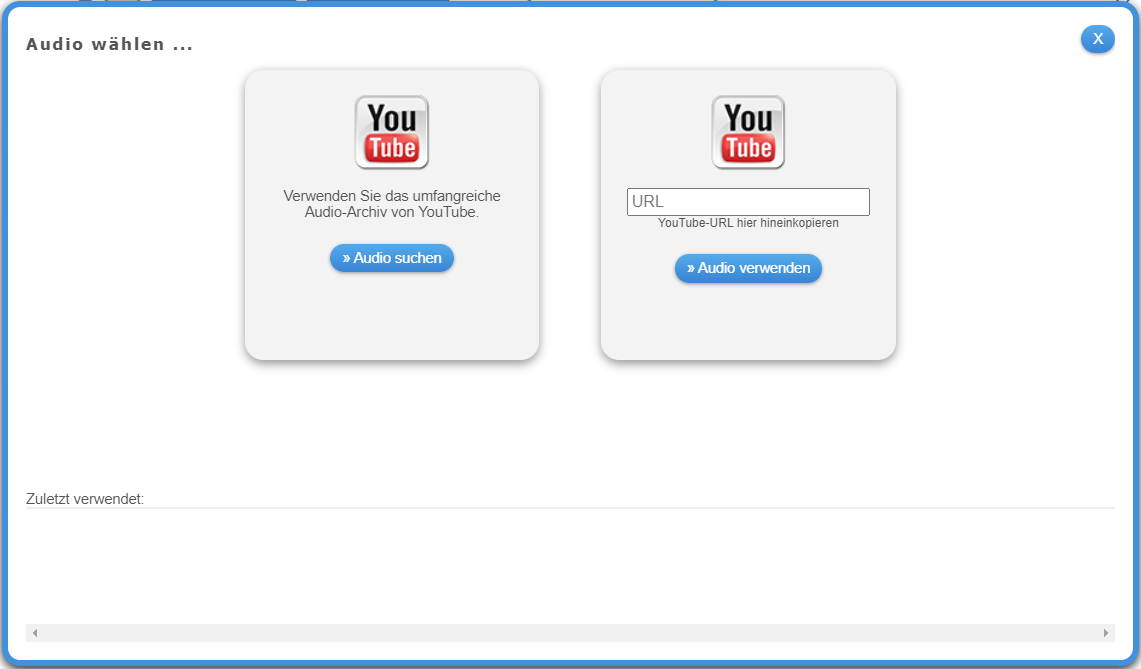
Dann:

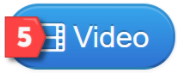
5) Video
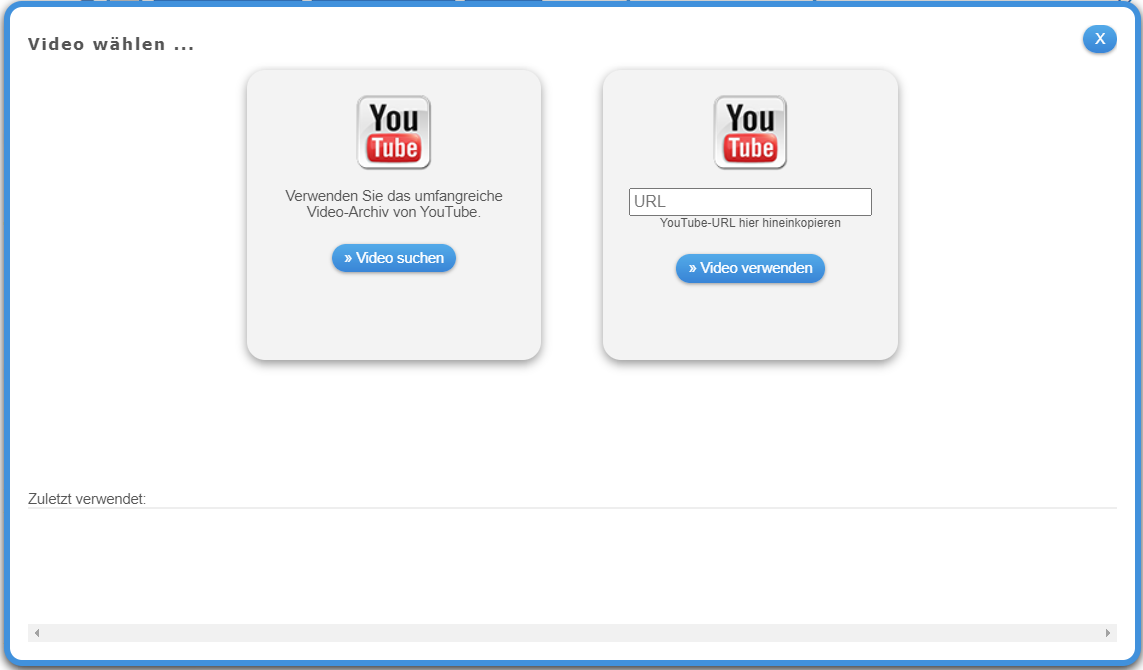
Dann:

6) Fertigstellen und Vorschau anzeigen | erneut anpassen | privat/öffentlich | App speichern



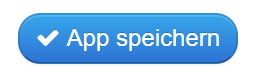
.
.

1) Analog


2) Digital

1) Link (empfohlen) –> Ansicht ohne Menüs und Links
2) Einbetten (in Homepage, mebis)
3) Teilen –> z. B. zur Weitergabe an Kollegen
4) SCORM (z. B. mebis-Lernplattform –> Aktivität „Lernpaket“ –> Erledigungskontrolle)
5) iBooks Author (?)
6) QR-Code
.
.

Die Erledigung überprüfen? Feedback geben? –> mebis Lernplattform
.
.
Ein neues Feature:

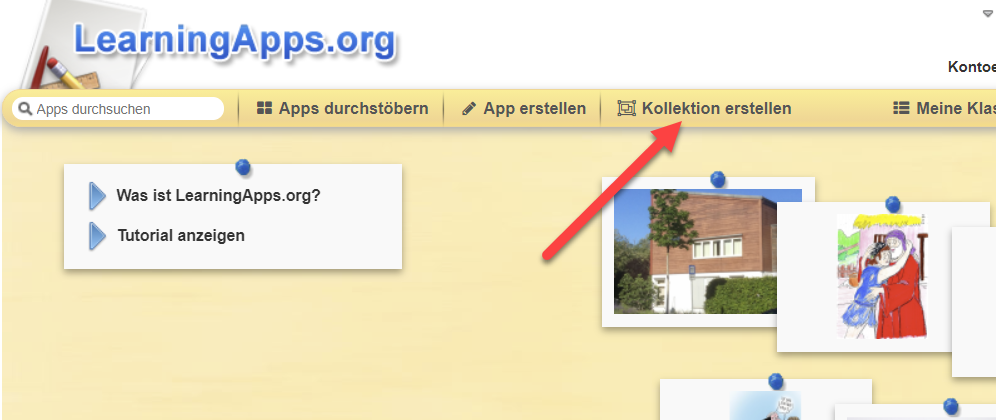
+ mehrere LearningApps zu einem Thema/einer Lerneinheit zusammenfassen
+ Reihenfolge der LearningApps festlegen: beliebig – hintereinander
+ Erledigungsstand sehen:
++ S*S benötigen kein LearningApps-Konto.
++ Eingabe des Namens (Pseudonyms!) genügt.
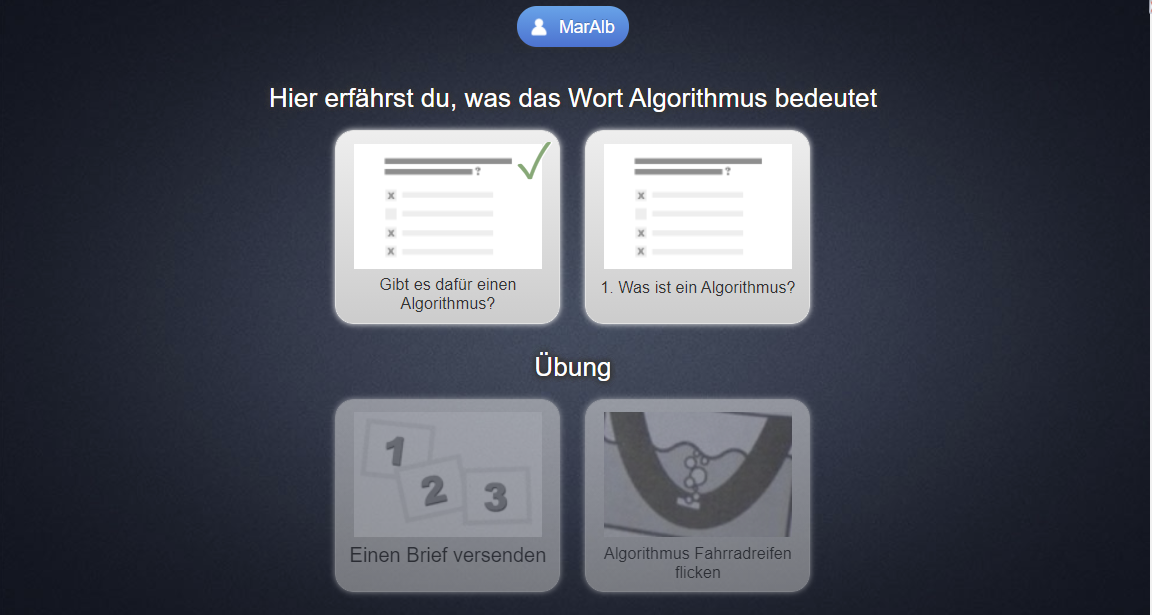

+ Schnellanleitung in Bildern (LearningApps-Team)
.
.

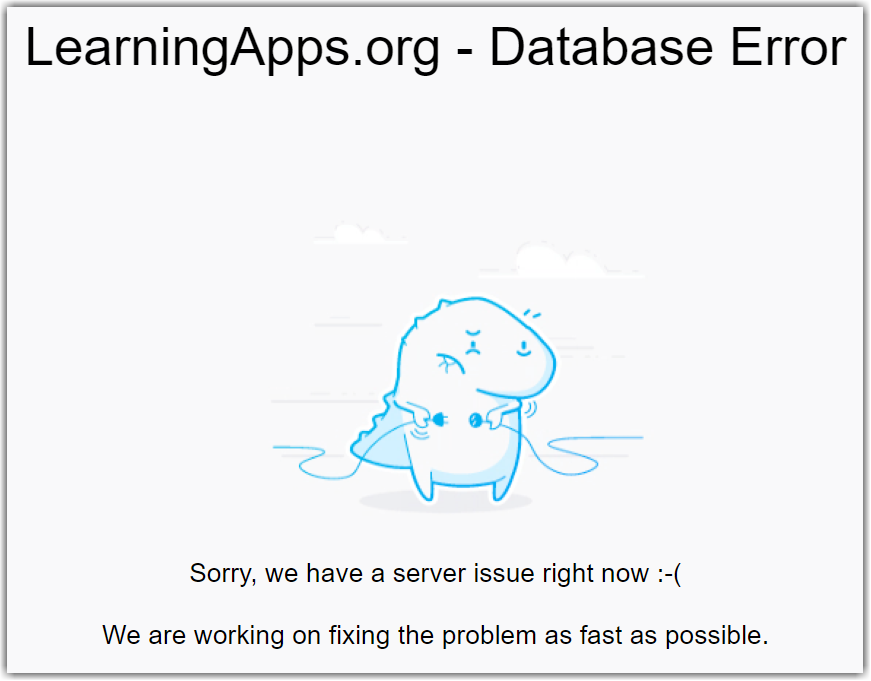
.
.

+ Lizenzfreie Bilder: https://pixabay.com/de/ (Creative Commons: Wiki | Web)
+ Lizenzfreie Cliparts/Bilder: https://openclipart.org/
–> Quellenangabe gem. Nachweispflicht etwa „Bild: pixabay“ (u. ä.)
+ Bilder mit automatischer (c)-Angabe: https://www.photosforclass.com/
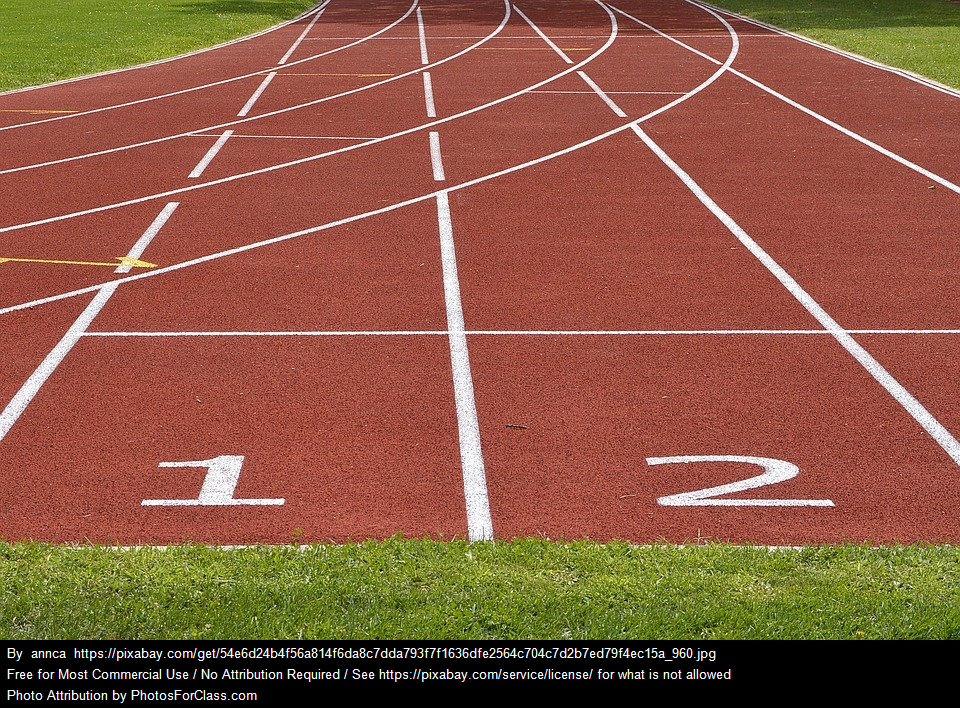
++ ByCS Kurzlinks
+ Screenshots | Screencast
–> Win+Umschalt+S (Screenshots)
–> Win + G (Screencast)
–> Snipping Tool
–> Snagit (€)
–> …
.


